Table of Contents
![]() Related Posts
Related Posts
- 1. Gunakan Versi Terkini Pelayar Anda
- 2. Bersihkan Kuki Enjin Carian Anda
- 3. Membaiki Fail Video HTML5 yang Rosak (Berfungsi Dengan Sempurna!)
- 4. Lumpuhkan Pecutan Perkakasan
- 5. Muat turun Codec Sokongan
Dalam dunia hari ini, video ialah cara penting untuk menyampaikan maklumat dan digunakan untuk pelbagai guna seperti pendidikan, hiburan, pemasaran dan banyak lagi. Mereka menyediakan pengalaman visual dan pendengaran yang boleh menarik dan bermaklumat. Orang ramai memuat naiknya di pelbagai platform media sosial supaya penonton boleh mendapat pencerahan. Untuk melakukan ini, format video yang serasi diperlukan.
Salah satu format standard video yang disokong oleh kebanyakan pelayar web moden ialah format HTML5. Ia adalah protokol yang boleh dipercayai yang memudahkan pencipta kandungan untuk menerbitkan karya mereka pada hampir semua penyemak imbas. Walau bagaimanapun, kadangkala, pengguna menghadapi ralat fail video HTML5 tidak ditemui . Ini boleh disebabkan oleh pelbagai sebab, seperti laluan fail yang salah atau tiada. Dalam artikel ini, kami akan membantu anda dengan 5 cara mudah untuk mengatasi masalah ini. Mari kita mulakan!
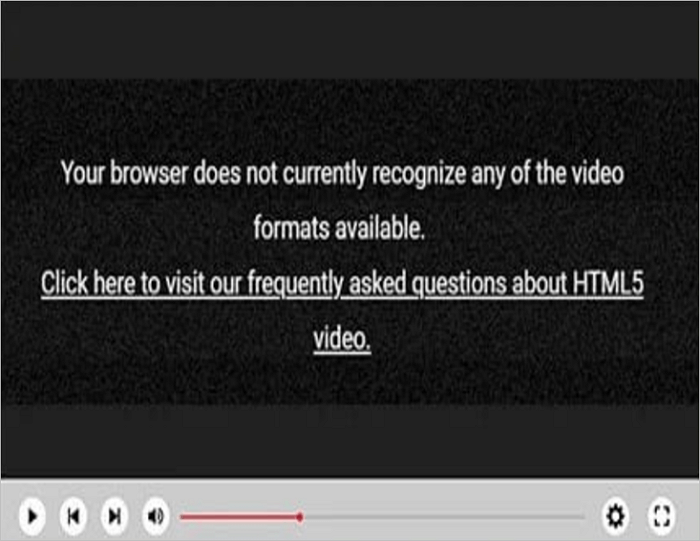
Gambaran Keseluruhan Ralat Fail Video HTML5 Tidak Ditemui
Adakah anda ingin tahu sebab mengapa ralat ini berterusan? Bahagian ini adalah untuk anda! Video HTML5 format fail membolehkan main balik video asli dalam pelayar web. Ia ialah video digital yang mematuhi HTML5 yang boleh dimainkan terus dalam pelayar web tanpa memerlukan aplikasi tambahan. HTML5 menghapuskan keperluan untuk pemalam tambahan seperti Adobe Flash, membolehkan tontonan video yang lebih lancar dan lebih terbuka daripada versi HTML yang lebih awal.
Apabila fail video hilang atau tidak boleh diakses oleh penyemak imbas, ralat fail video HTML5 yang tidak ditemui akan dipaparkan dengan kerap. Video mungkin tidak dimainkan kerana masalah ini, mengecewakan pengguna yang cuba menonton video. Faktor tambahan yang boleh mengakibatkan ketidaktepatan ini termasuk:
Pautan terputus atau laluan fail yang salah: Fail video sama ada perlu ditambah atau laluannya tidak betul, yang membawa kepada kegagalan penyemak imbas untuk mencarinya.
Isu pelayan: Pelayan tidak berfungsi buat sementara waktu atau mengalami masalah, menghalang akses kepada fail.
Format fail tidak disokong: Format fail video mungkin tidak disokong oleh penyemak imbas, menyebabkan ralat berlaku.
Fail rosak: Fail video mungkin rosak atau rosak, menghalangnya daripada dimainkan dengan betul. Dan anda perlu melakukan pembaikan fail yang rosak untuk membetulkannya.
Penyemak imbas lapuk: Penyemak imbas yang tidak lagi disokong oleh tapak web mungkin melarang fail dimainkan.
Akses kepada fail video yang disekat: Akses kepada fail video mungkin dihadkan disebabkan oleh tetapan keselamatan atau tembok api.
Lebar lebar tidak mencukupi: Sambungan internet pengguna mungkin tidak dapat memainkan video, menyebabkan ralat.
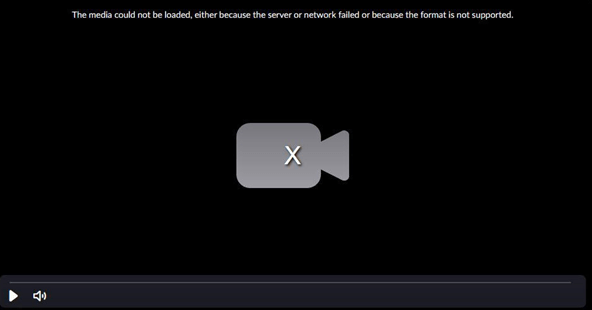
5 Cara untuk Membetulkan Ralat Fail Video HTML5 Tidak Ditemui
Ia mungkin tidak menyenangkan jika anda cuba memainkan video tetapi menerima masalah " Fail video HTML5 tidak dijumpai ". Berita baiknya ialah ralat ini boleh diperbetulkan dalam beberapa cara, membolehkan anda kembali menggunakan main balik video anda dengan cepat. Beberapa penyelesaian yang menyeluruh dan mudah untuk masalah ini diterangkan di bawah:
#1. Gunakan Versi Terkini Penyemak Imbas Anda
Mengalami ralat "Fail video HTML5 tidak ditemui" semasa cuba memainkan video? Isu ini mungkin diselesaikan dengan mengemas kini penyemak imbas anda kerana versi yang lapuk mungkin tidak menyokong format video dan menyebabkan isu main balik. Biasanya, versi dikemas kini secara automatik, tetapi untuk memastikan penyemak imbas anda, katakan google dikemas kini, ikuti langkah di bawah:
Langkah 1. Buka penyemak imbas dan klik pada tiga titik di penjuru kanan sebelah atas.
Langkah 2. Klik "Bantuan," diikuti dengan "Perihal Google Chrome" dalam menu.

Langkah 3. Klik pada "Lancarkan Semula" untuk memasang kemas kini.

#2. Bersihkan Kuki dan Cache Enjin Carian Anda
Kaedah lain untuk menyelesaikan isu ini ialah mengosongkan kuki dan cache. Kuki atau cache mungkin sudah lapuk atau rosak dari semasa ke semasa. Ia akhirnya mempengaruhi sejauh mana tapak web berfungsi. Membersihkan cache bukan sahaja akan membebaskan ruang, tetapi ia juga boleh menyelesaikan masalah. Ikuti langkah di bawah untuk chrome:
Langkah 1. Lancarkan penyemak imbas dan akses menu dengan mengklik pada tiga titik di sudut kanan atas.
Langkah 2. Pergi ke menu dan pilih "Tetapan".

Langkah 3. Pergi ke tab Tetapan dan klik "Privasi dan keselamatan > Kosongkan Data Penyemakan Imbas".

Langkah 4. Pilih tempoh dan keutamaan pilihan, kemudian klik "Kosongkan Data".

#3. Baiki Fail Video HTML5 yang Rosak dalam Windows 11/10/8/7 [Disyorkan]
Adakah anda tertanya-tanya bagaimana untuk membetulkan fail video HTML5 yang rosak? Anda berada di tempat yang betul! Menggunakan aplikasi pembaikan video ialah salah satu cara paling mudah dan berkesan untuk membaiki fail video HTML5 yang rosak dalam Windows. Fail ini boleh diperbetulkan menggunakan alat pembaikan video dalam talian yang dipanggil EaseUS Fixo .
EaseUS Video Repair ialah perisian pembaikan video yang unggul. Ciri komprehensifnya membuatkan anda yakin bahawa video anda akan dipulihkan kepada keadaan asalnya. Ia membenarkan pembaikan berbilang format video, termasuk pembaikan MP4 , pembaikan MOV, pembaikan AVI, pembaikan MKV, dsb.
Cubalah hari ini dan rasai sendiri kuasa pembaikan video.
Langkah 1. Buka Fixo pada PC tempatan anda. Klik "Pembaikan Video" dan tambah fail video MP4/MOV/AVI/MKV/3GP/FLV/MKV/WMV yang rosak dengan mengklik "Tambah Video".

Langkah 2. Alihkan penuding ke video dan klik butang "Pembaikan" untuk memulakan proses pembaikan video tunggal. Jika anda ingin membaiki semua video, klik "Baiki Semua".

Langkah 3. Tunggu beberapa minit, dan video yang rosak akan dibaiki. Klik ikon main untuk pratonton video. Anda boleh menyimpan satu video dengan mengklik butang "Simpan" di sebelah ikon main. Jika anda ingin menyimpan semua video yang telah dibaiki, pilih "Simpan Semua".

Langkah 4. Jika pembaikan pantas gagal, anda harus menggunakan mod pembaikan lanjutan. Klik "Pembaikan Lanjutan" dan tambahkan contoh video. Pilih "Sahkan" untuk memastikan.

Langkah 5. Senarai maklumat terperinci tentang video yang rosak dan sampel akan dipaparkan. Klik "Baiki Sekarang" untuk memulakan proses pembaikan video lanjutan. Apabila pembaikan selesai, anda boleh melihat video dan klik butang "Simpan" untuk menyimpan fail video yang telah dibaiki ke destinasi yang sesuai.

#4. Lumpuhkan Pecutan Perkakasan untuk Membetulkan Fail Video HTML5 Tidak Ditemui
Satu lagi cara untuk mengatasi masalah ini ialah dengan melumpuhkan pecutan perkakasan pelayar web. Ia mempercepatkan kelajuan pemprosesan dengan memperuntukkan lebih banyak sumber kepada penyemak imbas. Ia juga boleh menjadi kelemahan kerana ia kadang-kadang boleh menyebabkan fail ini tidak ditemui ralat. Anda boleh mengatasi isu ini dengan melumpuhkannya daripada tetapan penyemak imbas seperti Chrome menggunakan langkah yang mudah diikuti yang dinyatakan di bawah:
Langkah 1. Klik pada ikon "tiga titik" di penjuru kanan sebelah atas dan klik pada "Tetapan".
Langkah 2. Dari menu kiri, klik pada "Sistem".

Langkah 3. Akhir sekali, anda akan melihat pilihan "Gunakan pecutan perkakasan apabila tersedia." Anda perlu menogol dan melumpuhkannya.

Sekali lagi, cuba mainkan video; kesilapan itu pasti telah berkurangan.
#5. Muat turun Codec Sokongan HTML5
Ingin meningkatkan pengalaman HTML5 anda dan memastikan anda tidak lagi melihat ralat fail yang menjengkelkan yang tidak disokong? Bahagian ini adalah untuk anda! Menyokong Codec HTML5 merujuk kepada format pengekodan audio dan video yang disokong oleh HTML5. Pelayar web yang berbeza menyokong codec yang berbeza, yang boleh menyebabkan masalah keserasian.
Untuk membetulkan isu ini, adalah penting untuk mendapatkan codec yang disokong. Untuk memuat turun Codec Sokongan HTML5, semak tapak web rasmi penyemak imbas web anda, lawati tapak web pembekal codec atau muat turun pek codec.
Kesimpulan
Kesimpulannya, beberapa cara wujud untuk menyelesaikan masalah HTML5 Video File Not Found. Masalahnya boleh dibetulkan dan proses main balik video boleh dimulakan semula menggunakan arahan langkah demi langkah yang komprehensif dalam artikel ini. Adalah disyorkan untuk menggunakan EaseUS Fixo sebagai perisian pihak ketiga yang boleh membetulkan ralat ini dengan jayanya. Kami berharap artikel ini membantu anda menerbitkan dan melihat kandungan anda pada berbilang penyemak imbas tanpa sebarang halangan.
Soalan Lazim Fail Video HTML5 Tidak Ditemui
Selepas meneruskan dan meneruskan tentang pembetulan untuk menyelesaikan ralat fail video HTML5 tidak ditemui, anda mungkin mempunyai beberapa soalan dan anda akan menemui jawapannya di sini:
1. Mengapakah video HTML5 tidak ditemui dalam Chrome?
Chrome mungkin tidak memaparkan video HTML5 disebabkan laluan fail yang tidak betul, masalah keserasian dengan penyemak imbas lain, format video yang tidak disokong, isu sambungan rangkaian, kerosakan fail video, format fail tidak sah atau versi penyemak imbas yang lapuk. Anda boleh memastikan main balik video HTML5 anda dalam Chrome tanpa sebarang gangguan dengan mencari dan menyelesaikan masalah ini.
2. Bagaimanakah cara saya memasang HTML5?
Anda tidak perlu memasang HTML5 secara eksplisit, kerana ia disertakan dengan banyak penyemak imbas web terkini, termasuk Google Chrome dan banyak lagi. Ia ialah bahasa penanda yang digunakan untuk mencipta dan menstruktur kandungan web. Oleh itu, anda boleh menyusun dan mempersembahkan kandungan anda pada pelayar web kepada berjuta-juta pengguna tanpa memuat turun sebarang perisian atau pemalam tambahan.
3. Bolehkah saya memuat turun HTML5 secara percuma?
Ya, HTML5 ialah bahasa penanda percuma dan tersedia secara terbuka yang tidak perlu membayar. Ia adalah percuma; sesiapa sahaja boleh membuat tapak web dan aplikasi dalam talian tanpa lesen. Tidak perlu memuat turun sebarang perisian tambahan untuk menggunakan HTML5. Selain itu, banyak sumber percuma tersedia untuk mempelajari HTML5. Ini termasuk tutorial dalam talian dan banyak lagi.
4. Bagaimana untuk membetulkan Chrome tidak memuat turun fail?
Jika anda mengalami masalah dengan Google Chrome tidak memuat turun fail , anda boleh mencuba langkah berikut untuk menyelesaikan isu ini:
- Semak sambungan internet anda
- Kosongkan cache penyemak imbas
- Kemas kini Chrome
- Lumpuhkan perisian antivirus
Was This Page Helpful?